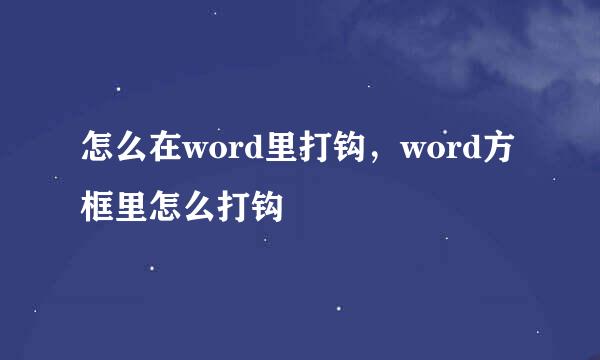word怎样在方框中打钩
的有关信息介绍如下:
在我们用Word进行办公操作时,会遇到需要在方框中打钩的情况,那么word怎样在方框中打钩呢?下面介绍三个Word中在方框中打钩的方法,希望对你有所帮助。
第一步:打开一个Word文档。
第二步:在菜单栏中选择“插入”标签。
第三步:找到工具栏中的“符号”图标。
第四步:点开“符号”图标中的“其他符号”。
第五步:在弹出的对话框中,选择“字体”后面的小三角,并找到“Wingdings 2”。
第六步:选择“Wingdings 2”,我们可以看到展示的符号中有打对勾的小方框。
第七步:选中这个符号,单击“插入”按钮。
第八步:需要插入几个,就要点几次“插入”按钮,添加完成后,单击“关闭”按钮。
完成操作,最终效果图如下。
按住键盘上的Alt键,用键盘右侧的数字键输入“9745”,松开Alt键,打对勾的方框就显示出来了。
第一步:在Word中的空白处输入“2611”四个数字。
第二步:同时按住Alt和字母X,刚才输入的数字就会自动变成打对勾的方框。